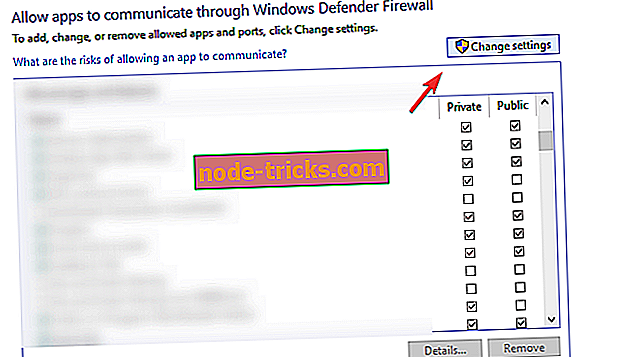Štai kaip pataisyti IPVanish klaidą 1200
Nustatykite IPVanish klaidos kodą 1200, naudodami šiuos sprendimus
- Pabandykite prisijungti dar kartą
- Pataisykite tvarkyklės diegimą
- Keisti serverį
- Pasirinkite kitą VPN protokolą
- Patikrinkite užkardą ir antivirusinę programą
- Iš naujo įdiekite IPVanish
Prieš porą metų VPN rinkoje pasirinkimai buvo riboti, tačiau greitai pasikeitė. Atsižvelgiant į naujausius įvykius, daug VPN paslaugų sugebėjo gauti savo pyragą. Vienas iš gerai žinomų yra IPVanish VPN, kuris yra JAV veikianti VPN paslauga. Ši paslauga turi daug gerų dalykų, ir ji, kaip ir daugelis kitų, retai paliks tave. Tačiau programinės įrangos be problemų. Dažniausiai pranešama apie klaidą, kuri užkerta kelią IPVanish VPN naudotojams, eina pagal kodą 1200.
Ši klaida atsiranda keliais atvejais, tačiau dauguma simptomų yra susiję su ryšio problema. Mes įtraukėme kai kuriuos toliau pateikiamo klaidos sprendimus, todėl, jei norite, kad ją patys nustatytumėte prieš pasiekdami pagalbos komandą, patikrinkite juos.
Kaip nustatyti klaidą 1200 IPVanish VPN
1: pabandykite prisijungti dar kartą
Visose su tinklu susijusiomis VPN problemomis yra daug galimų kaltininkų. Sudėtinga rezoliucija ne visada yra tokia, kurią turėtumėte sekti. Bent jau ne, kol išbandysite paprastesnius. Pirmasis sprendimas, kurį galime pasiūlyti, yra tiesiog prisijungti ir atsijungti. Be to, mes taip pat raginame jus patikrinti savo statusą oficialioje klientų svetainėje.
Jei viskas yra gerai ir galite pasiekti prieigą prie žiniatinklio IPVanish centrų be jokių problemų, bet klaida vėl atsiranda, tęskite priskirtus veiksmus.
2: taisykite tvarkyklės diegimą
Jei atlikote kai kuriuos svarbius sistemos pakeitimus, pvz., „Windows 10“ atnaujinimą ar atnaujinimą, yra tikimybė, kad IPVanish integracija bus sugadinta. Arba, jei norite, yra netinkamas VPN tvarkyklė. Tai galima išspręsti paprasčiausiai taisant įrenginį. Dabar, užuot pasikliaudamas sistemos ištekliais, IPVanish siūlo remonto funkciją VPN kliento viduje. Vykdydamas šį specialų įrankį turėtų išspręsti VPN tvarkyklę.
Jei nesate tikri, kaip paleisti šį integruotą įrankį, atlikite šiuos nurodymus:
- Atidarykite IPVanish VPN klientą.
- Kairiojoje srityje pasirinkite Nustatymai .
- Pasirinkite Ryšys .
- Spustelėkite Diegti / remontas .
3: Pakeiskite serverį
Jei klientas neprisijungia ir atsiranda klaida, siūlome perjungti serverį. Visada yra tikimybė, kad tam tikras serveris nustojo veikti, taigi ir prijungti. IPVanish siūlo daugybę serverių visame pasaulyje, todėl, jei neveiks (perpildyta arba laikinai nepasiekiama), visada galite pabandyti alternatyvą.
Jei norite pakeisti IPVanish serverį į kitą, atlikite šiuos veiksmus:
- Atidarykite IPVanish VPN klientą.
- Kairiojoje srityje pasirinkite serverių sąrašą .
- Pasirinkite sąrašą iš kito sąrašo ir prijunkite.
Pastaba : jei vis dar turite šių problemų, galite galvoti apie perėjimą prie kito VPN įrankio. Mes primygtinai rekomenduojame „Cyberghost 7“, skirtą „Windows“. Tai naujausia versija, kurioje yra daug patobulinimų ir puikus „Windows 10“ suderinamumas. Tačiau svarbiausia, kad visame pasaulyje yra daugiau nei 3000 serverių, kurie galėtų jums padėti.
Kodėl verta rinktis „CyberGhost“? „Cyberghost for Windows“- 256 bitų AES šifravimas
- Daugiau nei 3000 serverių visame pasaulyje
- Puikus kainų planas
- Puikus palaikymas
4: pasirinkite kitą VPN protokolą
Be serverio pasirinkimo, taip pat galima pasirinkti, kurį VPN saugos protokolą norite naudoti. Kai kurie siūlo greitesnį srautą, o kiti siūlo geresnį šifravimą ir yra saugesni. Bet kuriuo atveju dėl įvairių priežasčių (dažniausiai pasitaikančių IPS blokuoja tam tikrus protokolus) saugesni protokolai gali nustoti veikti. „OpenVPN“ protokolas yra vidurinis pagrindas, tačiau siūlome išbandyti įvairius protokolus, kol rasite funkcinį. Tai bent jau padės jums geriau suprasti šią problemą.
Vykdykite šiuos nurodymus, jei norite perjungti VPN protokolus IPVanish:
- Atidarykite IPVanish VPN klientą.
- Kairiojoje srityje pasirinkite Nustatymai .
- Pasirinkite skirtuką Ryšys .
- Skiltyje Aktyvus protokolas išskleiskite išskleidžiamąjį meniu ir iš sąrašo pasirinkite kitą protokolą.
- Iš naujo paleiskite klientą ir ieškokite patobulinimų.
5: patikrinkite užkardą ir antivirusinę
Kitas galimas IPVanish gedimo priežastis yra „Windows“ užkarda arba trečiosios šalies antivirusinė priemonė su specialią ugniasienę. Jie linkę blokuoti VPN reguliariai. Kai kurie antivirusiniai sprendimai yra daugiau nei kiti. Taigi, ką jums reikia padaryti, įsitikinkite, kad IPVanish leidžiama laisvai naudotis be apribojimų.
Kad galėtumėte išspręsti „antivirusinę“ dalį, galite arba išjungti antivirusinę užkardą laikinai arba baltuoju IPVanish sąrašu. Kita vertus, norėdami pagreitinti „Windows“ užkardą, atlikite toliau nurodytus veiksmus:
- „Windows“ paieškos juostoje įveskite Leisti ir atidarykite „ Leisti programai per„ Windows “užkardą “.
- Spustelėkite „ Keisti nustatymus “.
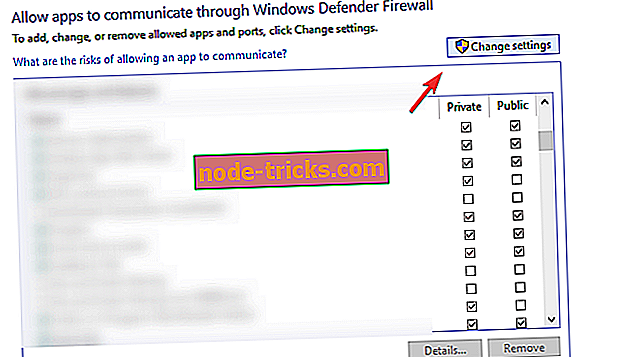
- Suraskite IPVanish ir patikrinkite „ Private “ ir „ Public “ dėžutes.
- Patvirtinkite pakeitimus.
Taip pat yra nuotolinė tikimybė, kad jūsų maršrutizatorius turi aktyvų integruotą užkardą. Būtinai išjunkite jį ir ieškokite pakeitimų.
6: Iš naujo įdiekite IPVanish
Galiausiai, jei nė vienas iš žingsnių pasirodė esąs naudingas, galime tik pasiūlyti pakartotinį diegimą kaip paskutinę išeitį. Žinoma, tai mes galime patarti kaip trečiosios šalies pusė galutiniam vartotojui. Geriausias būdas spręsti su VPN susijusius klausimus yra klientų aptarnavimas. Tai yra specifinė niša ir teisinga dalis klausimų. Tačiau, jei pasirinksite aukščiausios kokybės paslaugą su dideliu klientų aptarnavimu, jie gali dirbti ir praturtinti patirtį. IPVanish, remiantis atsiliepimais, turi skirtingus reitingus. Bet tai turėtų būti pakankamai geras.
Tai pasakius, galime užbaigti šį straipsnį. Jei turite kokių nors papildomų klausimų ar pasiūlymų, nedvejodami praneškite mums žemiau esančiame komentarų skyriuje.